在文档处理过程中,为中文字标注拼音是一项很实用的技能,特别是在学习资料制作、语文教学等场景中经常会用到。以下是在Excel和Word之间协作完成为中文字标注拼音的详细步骤:
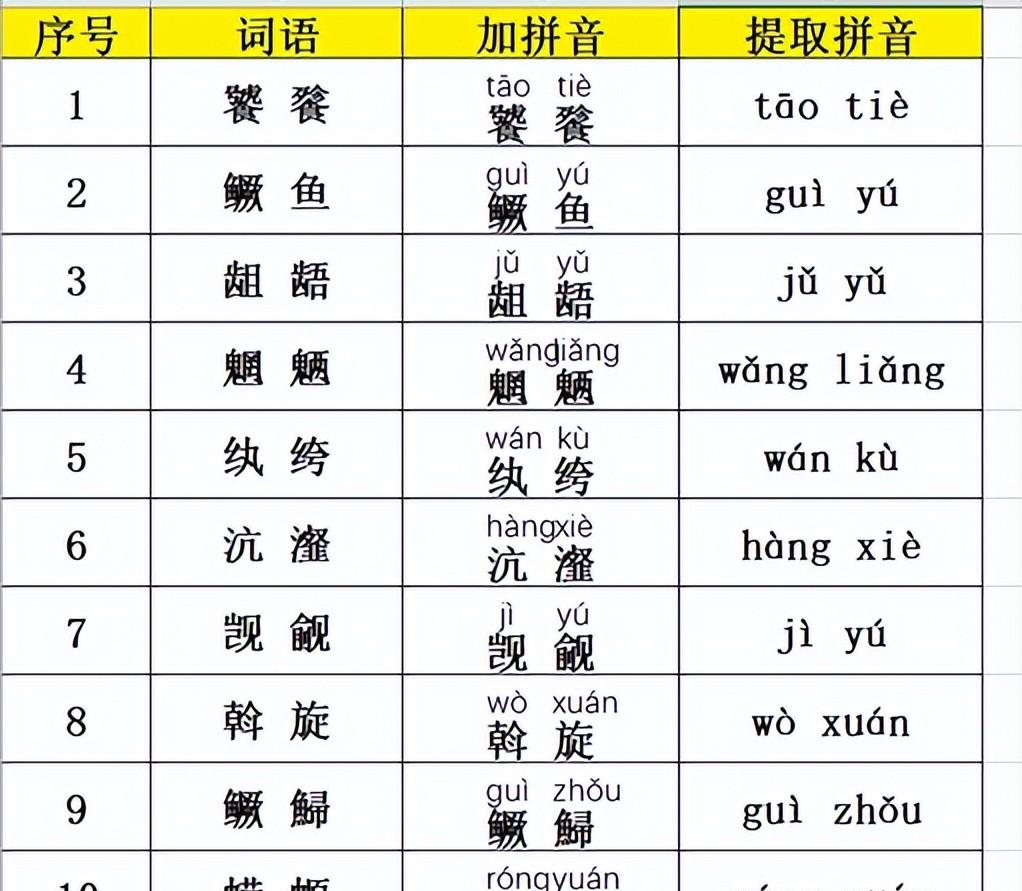
具体步骤:
- 选择需要标上拼音的单元格区域:在Excel中,选中B列中需要标注拼音的单元格并复制。
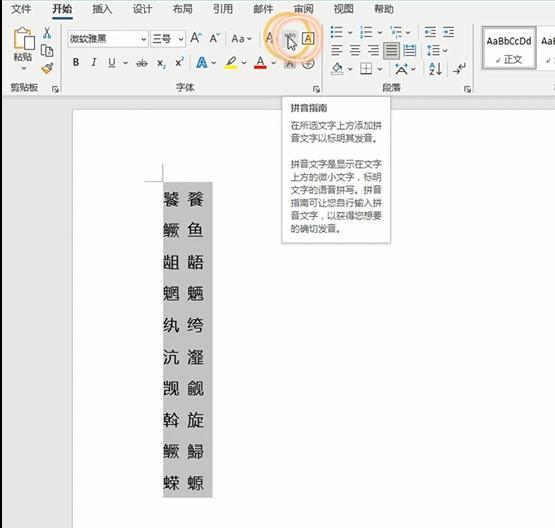
- 全选文本:按Control A全选Word文档中的文本。
- 使用拼音指南:在Word的“开始”选项卡中,找到并点击“拼音指南”按钮。在弹出的“拼音指南”对话框中,你将看到左边是需要标注拼音的中文字,右边则是对应的拼音。
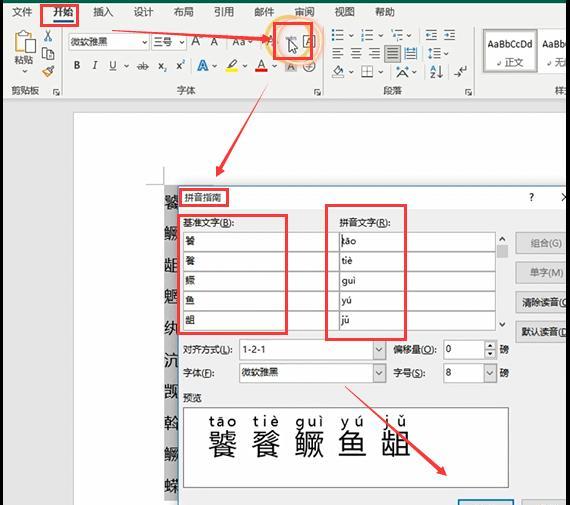
- 检查拼音:仔细检查对话框中的拼音是否有误。如果没有错误,或者没有其他特殊要求,对齐方式选“居中”,点击“确定”按钮。
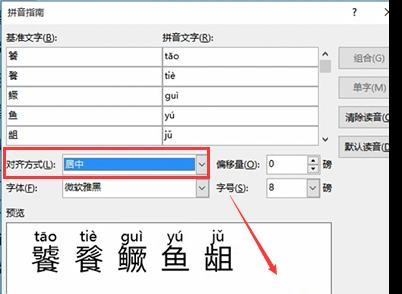
- 复制带拼音的文本:拼音标注完成后,再次按Control A全选文本,然后按Control C复制。
- 回到Excel工作表:切换到Excel工作表,选择需要粘贴拼音的位置。
- 粘贴带拼音的文本:按Control V粘贴文本。此时,中文字将带有拼音标注。
- 提取拼音:输入公式=phonetic(C2),按回车。
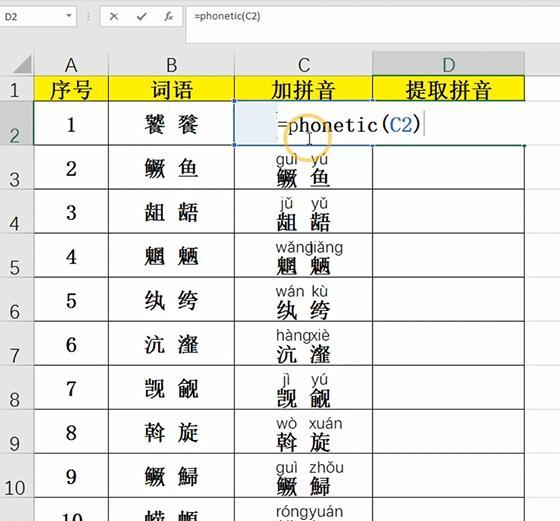
10.提取拼音:再对公式进行填充。
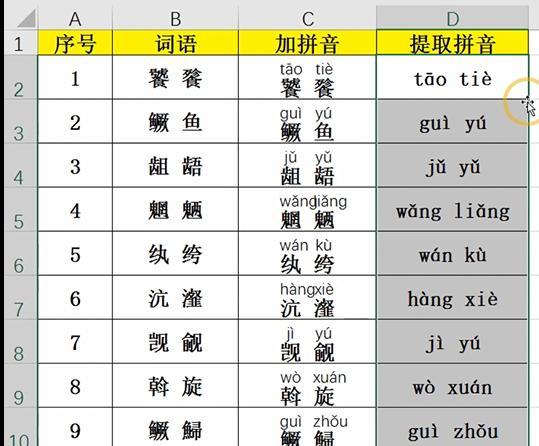
通过以上完整的步骤,就能成功地在Excel表格中的中文字上标注拼音,并且还可以根据需要提取拼音,满足各种文档处理和教学等场景的需求。


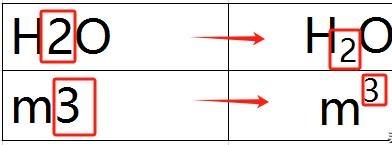
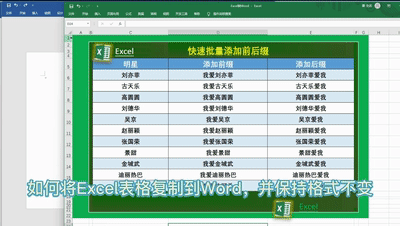

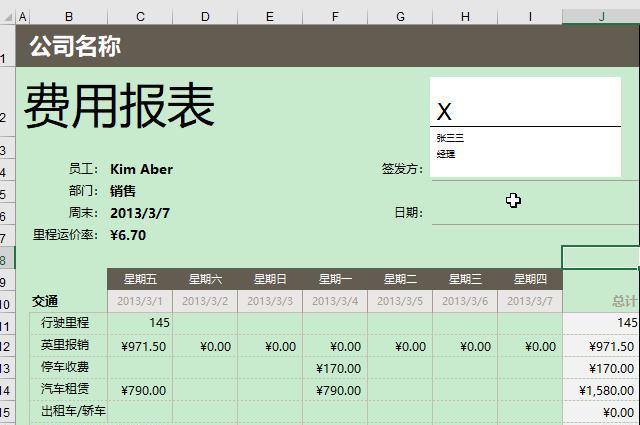

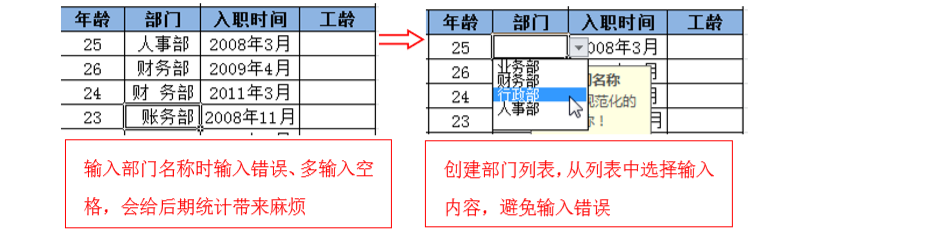
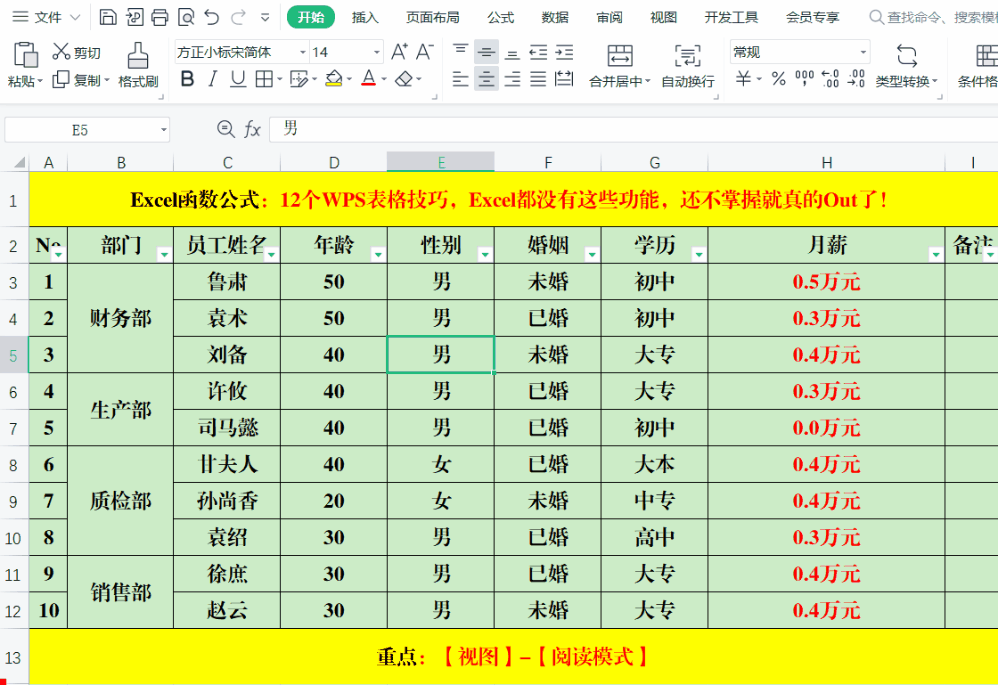
评论 (0)